อนุญาตให้โปรแกรมผ่านไฟร์วอลล์ Windows 7 [วิธีการ]

ดูเหมือนว่าจะมีโปรแกรมพร้อม Windows 7 ส่วนใหญ่ในระหว่างการติดตั้งพวกเขาจะได้รับอนุญาตให้เข้าถึงโดยอัตโนมัติผ่าน Windows Firewall ส่วนใหญ่เวลานี้ไม่เป็นไร อย่างไรก็ตามฉันพบสถานการณ์ที่บางโปรแกรมในภายหลังอาจมีปัญหาในการเข้าถึงอินเทอร์เน็ต
ตัวอย่างที่ยอดเยี่ยมของเรื่องนี้คือ เดสก์ท็อประยะไกลซึ่งโดยค่าเริ่มต้นจะไม่ได้รับอนุญาตผ่าน Windowsไฟร์วอลล์ นอกจากนี้การอนุญาต / บล็อกโปรแกรมด้วย Windows Firewall ด้วยตนเองเป็นวิธีที่ดีในการแก้ไขปัญหาเครือข่าย
วิธีการเพิ่มข้อยกเว้นให้กับไฟร์วอลล์ Windows 7
1. คลิก ของคุณ Windows 7 เริ่ม Orbและจากเมนูเริ่ม เปิด ของคุณ แผงควบคุม. เมื่ออยู่ในแผงควบคุมเปลี่ยนมุมมองของคุณเป็นไอคอนแล้ว คลิก ไฟร์วอลล์หน้าต่าง.
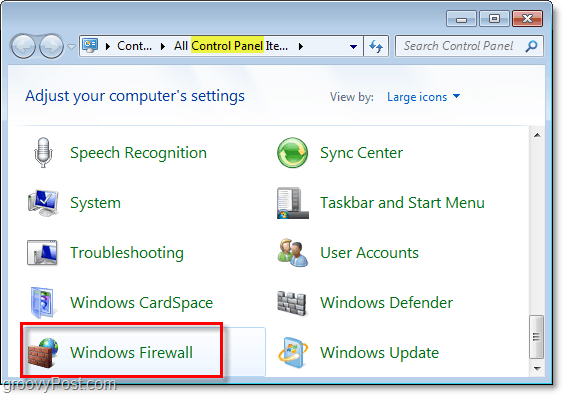
2. ที่บานหน้าต่างด้านซ้ายของหน้าต่างไฟร์วอลล์ คลิก อนุญาตให้โปรแกรมหรือคุณสมบัติผ่านไฟร์วอลล์ Windows.
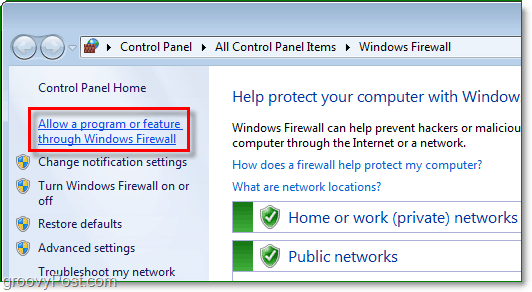
3. ตอนนี้คุณควรจะอยู่ในกล่องโต้ตอบโปรแกรมที่ได้รับอนุญาต หากต้องการทำอะไรที่นี่คุณจะต้องทำก่อน คลิก เปลี่ยนการตั้งค่า. ถัดไปเลื่อนรายการลงจนกระทั่งคุณเห็นโปรแกรมที่คุณต้องการอนุญาตให้ผ่าน ตรวจสอบ คน กล่อง ถัดจากคุณ โครงการ และเครือข่ายที่เหมาะสม หากคุณใช้คอมพิวเตอร์ที่บ้านหรือในสำนักงาน ตรวจสอบ บ้าน / ที่ทำงาน (ส่วนตัว). หากคุณใช้คอมพิวเตอร์ที่ Starbucks, Library หรือสถานที่แฮงเอาท์แห่งอื่น ตรวจสอบ สาธารณะ
คลิก ตกลง เพื่อบันทึกการเปลี่ยนแปลง งานของคุณเสร็จที่นี่!
หากโปรแกรมของคุณไม่อยู่ในรายการ คลิก อนุญาตโปรแกรมอื่น และอ่านต่อ
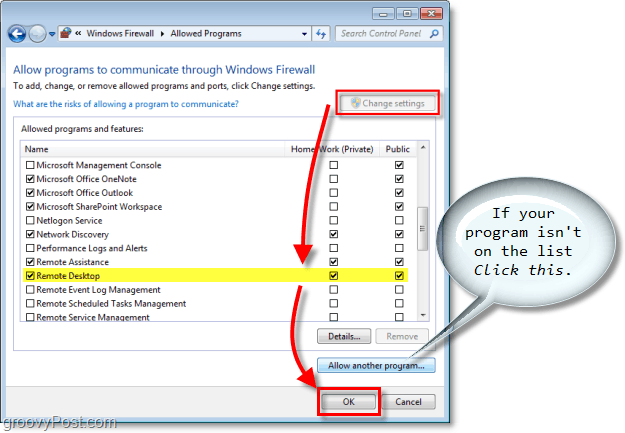
4. หากโปรแกรมของคุณไม่อยู่ในรายการแรกคุณจะต้องเพิ่มด้วยตนเอง คลิก หมวด และค้นหาโปรแกรมที่คุณใช้งานได้ เมื่อคุณพบแล้ว เลือก ของคุณ โครงการ แล้ว คลิก ประเภทตำแหน่งเครือข่าย.
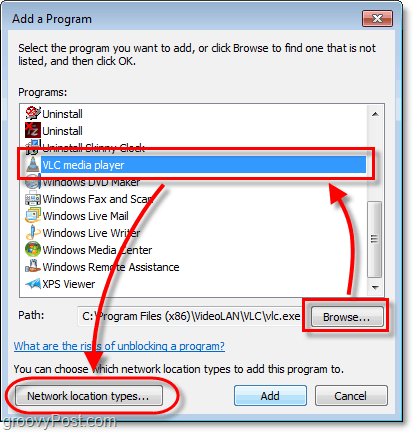
5. ตามค่าเริ่มต้นประเภทที่ตั้งเครือข่ายของคุณจะถูกตั้งค่าเป็นสาธารณะ ตรวจสอบ เหมาะสม เครือข่าย ช่องทำเครื่องหมาย สำหรับคนส่วนใหญ่นี่อาจจะเป็น บ้าน / ที่ทำงาน (ส่วนตัว) คลิก ตกลง แล้ว คลิก เพิ่ม บนหน้าต่างก่อนหน้าเพื่อเสร็จสิ้น
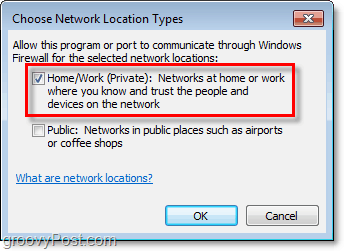
โปรดทราบว่ามีความเสี่ยงที่เกี่ยวข้องด้วยการอนุญาตให้โปรแกรมผ่านไฟร์วอลล์ Windows ของคุณ ไฟร์วอลล์ Windows อยู่ที่นั่นเพื่อช่วยปกป้องข้อมูลและคอมพิวเตอร์ของคุณ เพื่อป้องกันความปลอดภัยของคุณจากการถูกบุกรุกให้ปิดไฟร์วอลล์ของคุณไว้เท่าที่จะทำได้








![ปิดใช้งานการแจ้งเตือนไฟร์วอลล์ Windows 7 [เคล็ดลับ]](/images/howto/disable-windows-7-firewall-notifications-tip.jpg)

ทิ้งข้อความไว้